如何自動發送 WordPress 訂單電子郵件收據
已發表: 2018-10-30您是否需要從您的 WordPress 網站自動向您的客戶發送 WordPress 訂單電子郵件收據? 通過這樣做,您不僅可以節省發送單獨電子郵件收據的時間,還可以加強您與客戶建立的關係。
畢竟,任何時候您自動向用戶提供有關表單提交的信息都有助於建立您可靠和值得信賴的聲譽。
在本文中,我們將向您展示如何自動發送 WordPress 訂單電子郵件收據。
第 1 步:在 WordPress 中創建訂單
您需要做的第一件事是安裝並激活 WPForms 插件。 如果您需要更多詳細信息,請查看有關如何安裝 WordPress 插件的分步指南。
接下來,轉到WPForms » Add New創建一個新的訂單表單。
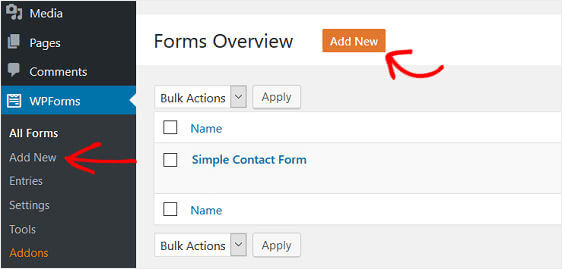
在設置屏幕上,為您的表單命名並選擇賬單/訂單模板。
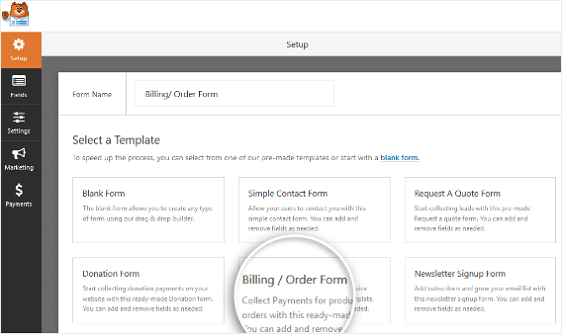
WPForms 將為您創建一個表單。
在訂單表底部附近,在右側,單擊標有“可用項目”的表單字段。
執行此操作後,您將在左側部分看到標有Field Options 的內容。 您可以在此處重命名字段、添加或刪除待售商品以及確定商品價格。
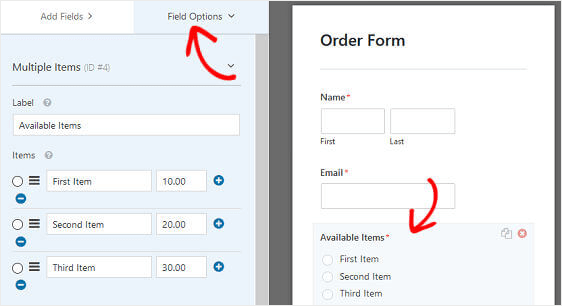
您還可以通過將其他字段從左側面板拖到右側面板來向表單添加其他字段。 而且,如果您想學習如何使用折扣的力量並在表單中添加優惠券代碼字段,我們為您提供了一個教程。
然後,單擊該字段以進行任何更改。 您還可以單擊表單域並拖動它以重新排列表單上的順序。
如果您想顯示圖片而不是文本,那也很容易。 查看有關如何創建名片訂單的文章以查看示例。
當您的表單看起來像您想要的那樣時,單擊保存。
步驟 2:配置訂單付款設置
訂單準備好後,您需要對其進行配置以使其正常工作並接受客戶的付款。
為此,您首先要配置支付網關,以便通過您的網站進行支付。
WPForms 與 PayPal、Authorize.Net 和 Stripe 集成,這兩種方式都是安全且流行的接受付款方式。
事實上,由於 Stripe 定期付款,WPForms 現在讓客戶能夠進行定期付款。 如需這方面的幫助,請查看我們關於在 WordPress 表單上設置 Stripe 重複功能的文檔。
此外,您可以配置您的訂單,讓客戶在付款方式方面做出選擇。
對於我們的示例,我們將配置 PayPal 來處理訂單。
首先,安裝並激活 WPForms PayPal 插件。 轉到WPForms » Addons並單擊Install Addon 。
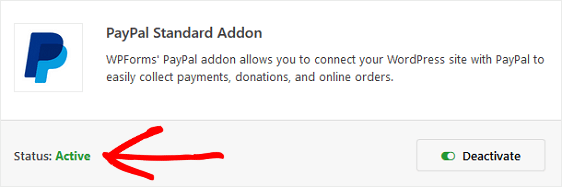
激活後,返回您的訂單以配置 PayPal 設置。 為此,請單擊表單編輯器中的付款選項卡並選擇PayPal 。
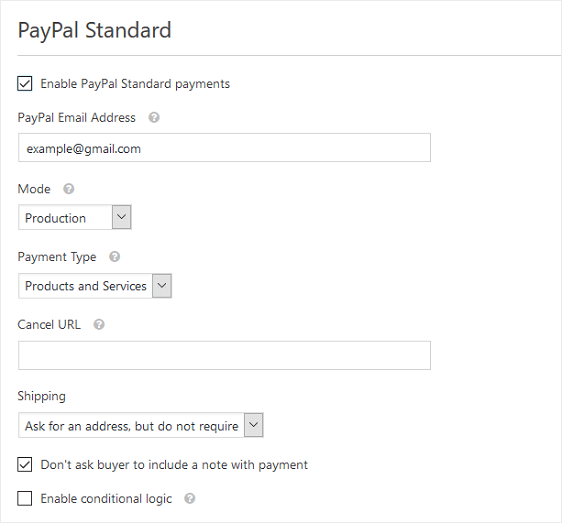
接下來,選中Enable PayPal Standard Payments複選框,輸入您的 PayPal 電子郵件地址,將模式設置為Production ,並根據需要配置任何其他設置。
保存您的更改。
第 3 步:配置您的訂單設置
自定義表單以使其看起來像您想要的樣子後,需要配置一些設置。 讓我們從常規設置開始
首先,轉到“設置” »“常規” 。
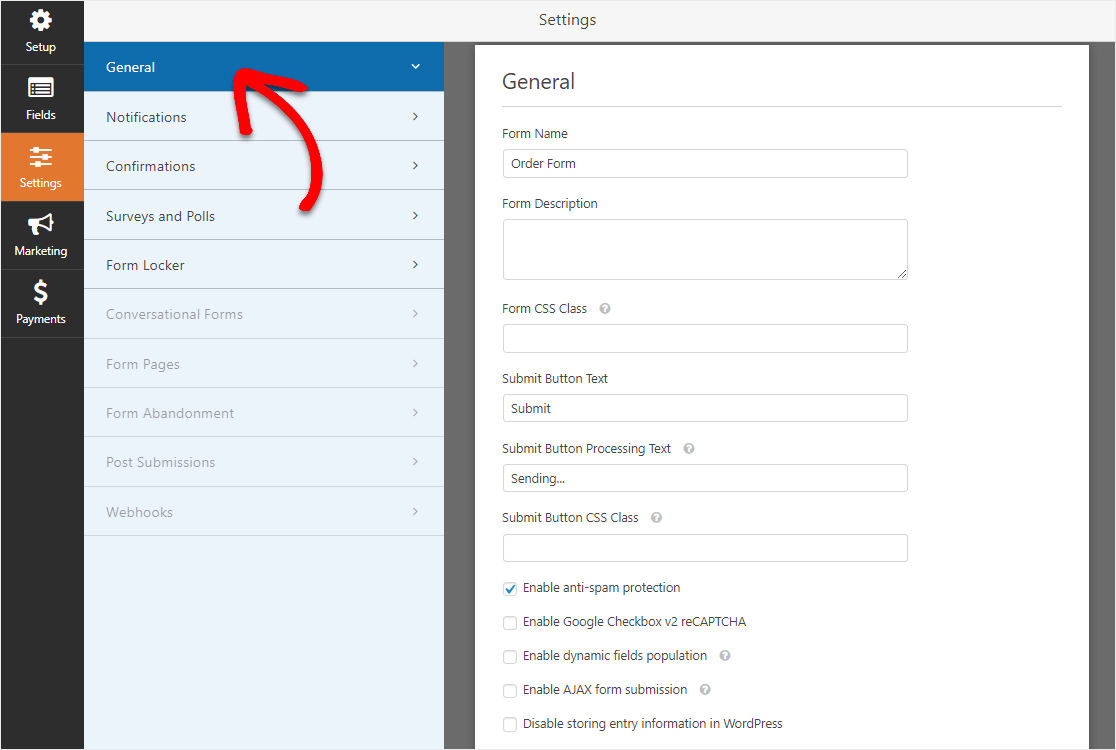
您可以在此處配置以下內容:
- 表單名稱- 如果您願意,可以在此處更改表單的名稱。
- 表格說明 – 為您的表格提供說明。
- 提交按鈕文本 –自定義提交按鈕上的副本。
- 垃圾郵件預防 –使用反垃圾郵件功能、hCaptcha 或 Google reCAPTCHA 阻止聯繫形式的垃圾郵件。 所有新表單都會自動啟用反垃圾郵件複選框。
- AJAX 表單 –無需重新加載頁面即可啟用 AJAX 設置。
- GDPR 增強 -您可以禁用條目信息和用戶詳細信息(例如 IP 地址和用戶代理)的存儲,以符合 GDPR 要求。 查看我們的分步說明,了解如何將 GDPR 協議字段添加到您的簡單聯繫表單中。
接下來,點擊保存。
現在,您需要調整表單確認設置。
表單確認是網站訪問者在您的網站上提交訂單後顯示給他們的消息。 他們讓人們知道他們的訂單已被處理,並為您提供機會讓他們知道下一步是什麼。
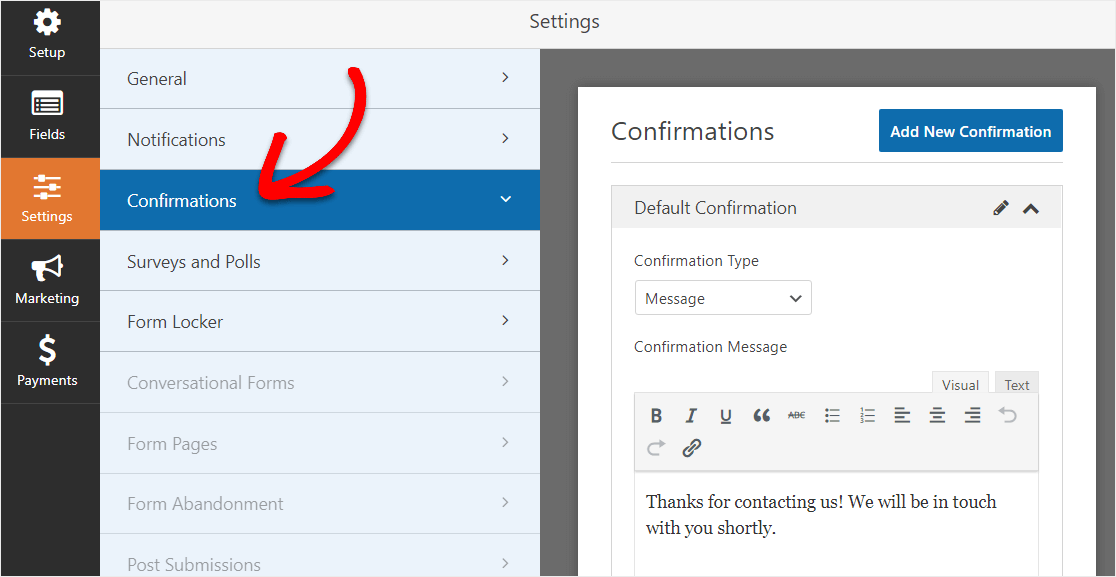
WPForms 具有三種確認類型:
- 信息。 一旦有人在您的網站上提交表單,就會顯示一條簡單的消息,感謝他們並讓他們知道下一步是什麼。
- 顯示頁面。 將用戶重定向到您網站上的另一個頁面,例如感謝頁面。
- 轉到 URL(重定向)。 將網站訪問者發送到不同的網站。
如果您想根據網站訪問者訂購的產品或服務的類型向他們顯示不同的確認,請務必閱讀有關如何創建條件表單確認的信息。

點擊保存。
第 4 步:配置您的訂單通知
每當在您的網站上提交訂單時,通知都是發送電子郵件的好方法。
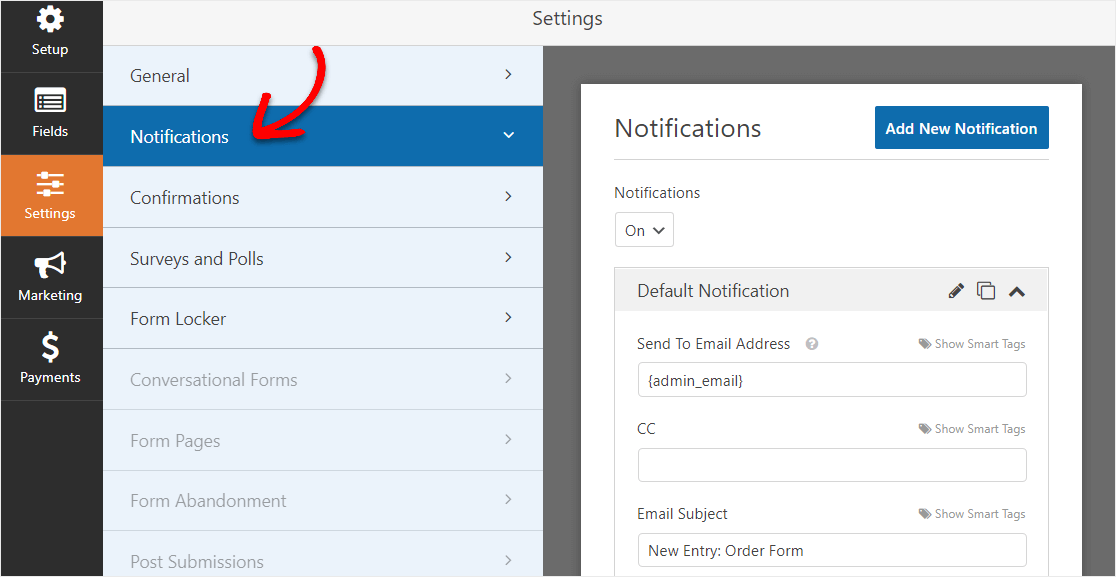
事實上,除非您禁用此功能,否則每當有人在您的網站上提交訂單時,您都會收到有關它的通知。
除此之外,表單通知也是在客戶提交訂單並處理表單後向客戶發送訂單電子郵件收據的好方法。
要創建將發送給您的客戶的表單通知,請轉到設置»通知。 接下來,選擇添加新通知。
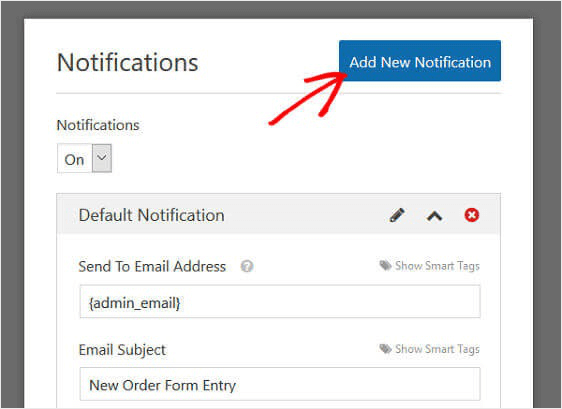
將彈出一個模式,要求您為通知命名。 將它命名為您想要的任何名稱,因為它僅供您參考,然後單擊OK 。
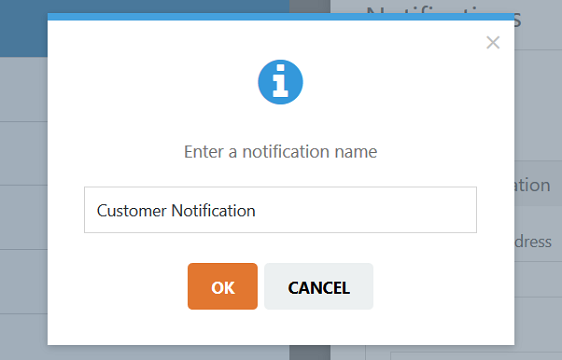
接下來,單擊“發送到電子郵件地址”部分下的“顯示智能標籤”鏈接。
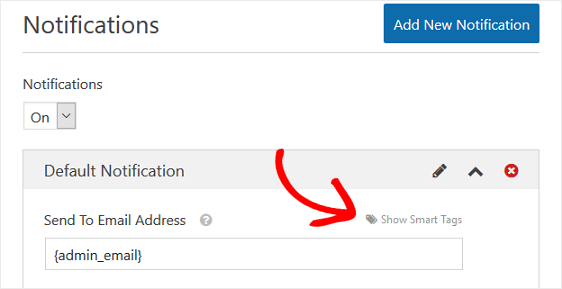
然後,從下拉菜單中選擇電子郵件。
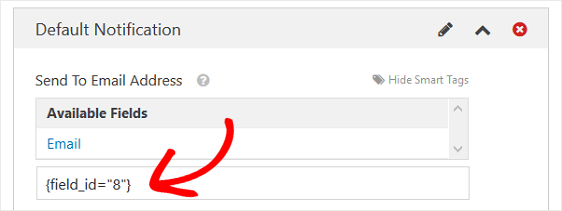
這將確保電子郵件通知發送到您的客戶放入您的訂單的任何電子郵件。 請記住,智能標籤中的數字代表訂單上的字段編號。
換句話說,在我們的示例中,訂單表單上的第 8 個表單字段是電子郵件表單字段。
然後,您還可以使用智能標籤自定義電子郵件主題、名稱、電子郵件和回複字段。
接下來,在消息部分,自定義您的客戶將在電子郵件訂單收據中看到的消息。 例如,感謝他們,讓他們知道他們的訂單已處理,告訴他們您很快就會與他們聯繫等。
最後,從下拉列表中選擇單個智能標籤,將特定的表單提交信息插入到電子郵件收據中。 例如,您可以添加購買的商品和支付的總金額,以便您的客戶確切地知道他們購買了什麼以及購買了多少。
或者,如果您想將所有表單字段包含在電子郵件收據的 WordPress 訂單的消息部分中,請單擊標記為{all_fields}的智能標籤。
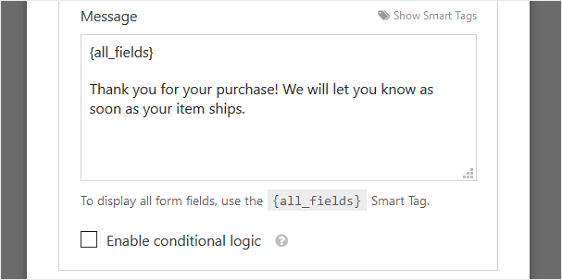
最後,如果您希望在您的電子郵件中保持品牌一致,您可以查看有關向電子郵件模板添加自定義標題的指南。
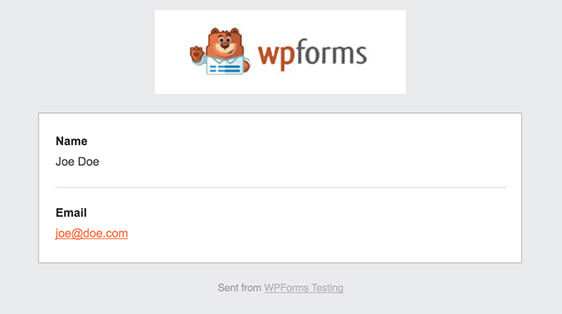
這將使您的表格具有專業的觸感,並使填寫表格的人感到更放心。
太好了,您的表單通知已設置!
第 5 步:將您的訂單添加到您的網站
創建訂單並自定義訂單電子郵件收據後,您只需將其添加到您的 WordPress 網站。
首先單擊表單構建器頂部的嵌入按鈕。
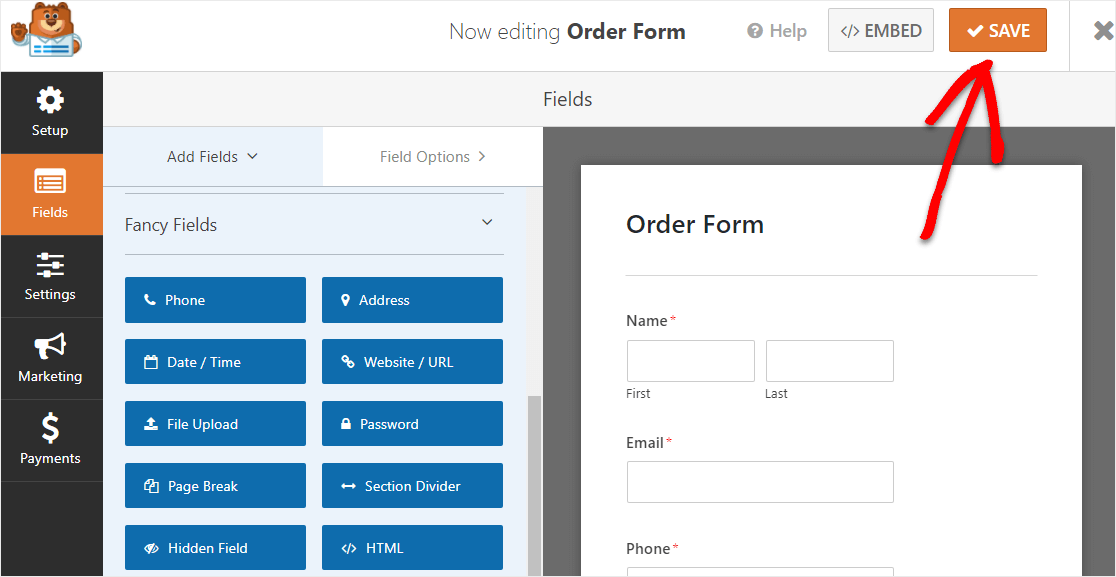
當“嵌入頁面”通知彈出時,單擊“創建新頁面”。
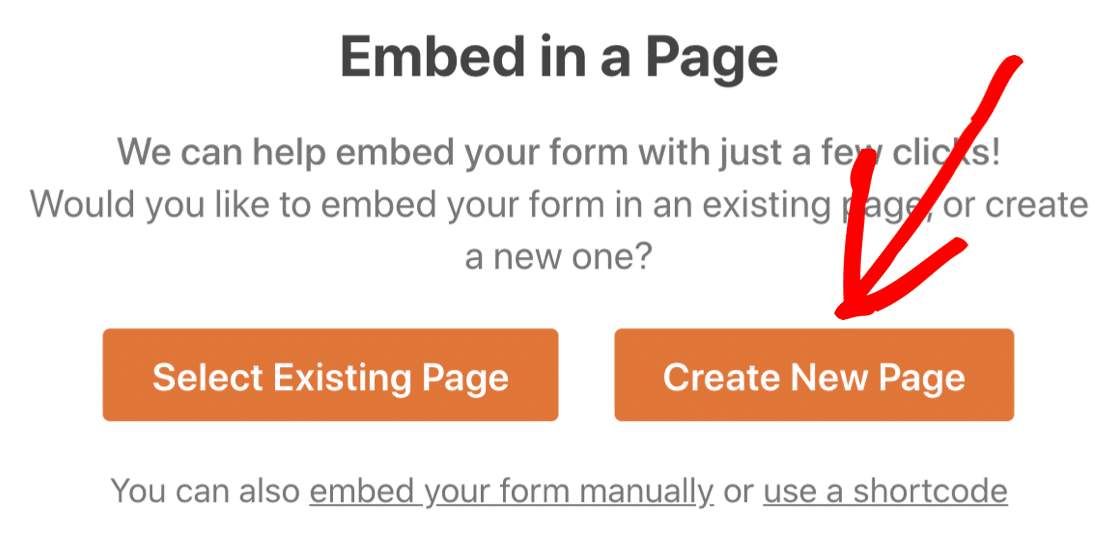
接下來,WPForms 會要求您為頁面命名。 在框中鍵入頁面的標題,然後單擊開始吧!
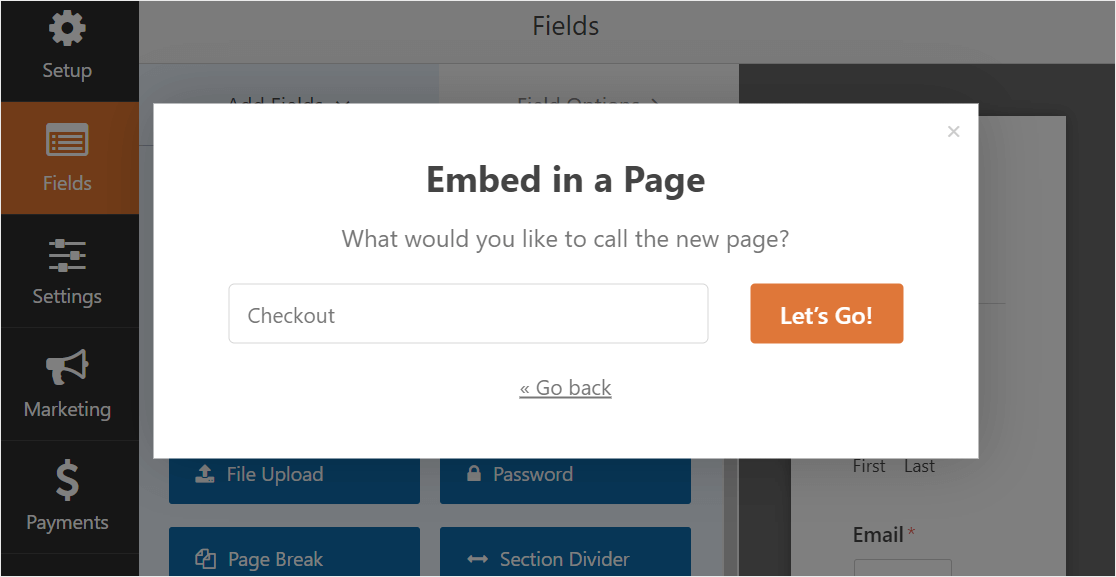
現在 WPForms 將為您的訂單打開一個新頁面。 接下來,繼續並單擊頂部的發布或更新以發布它。
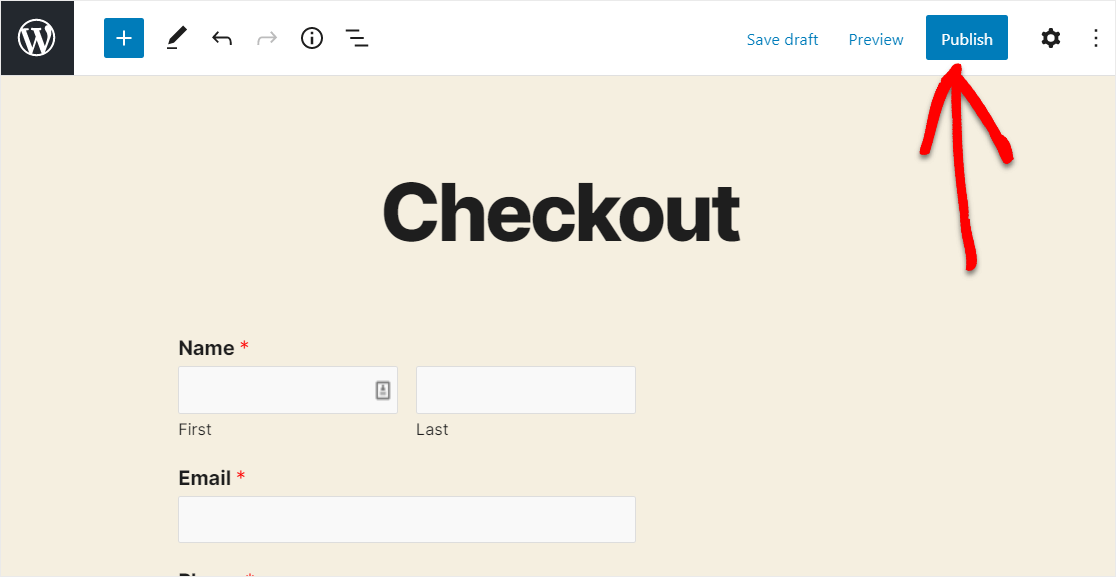
你做到了! 以下是您完成的表單在頁面上的外觀。
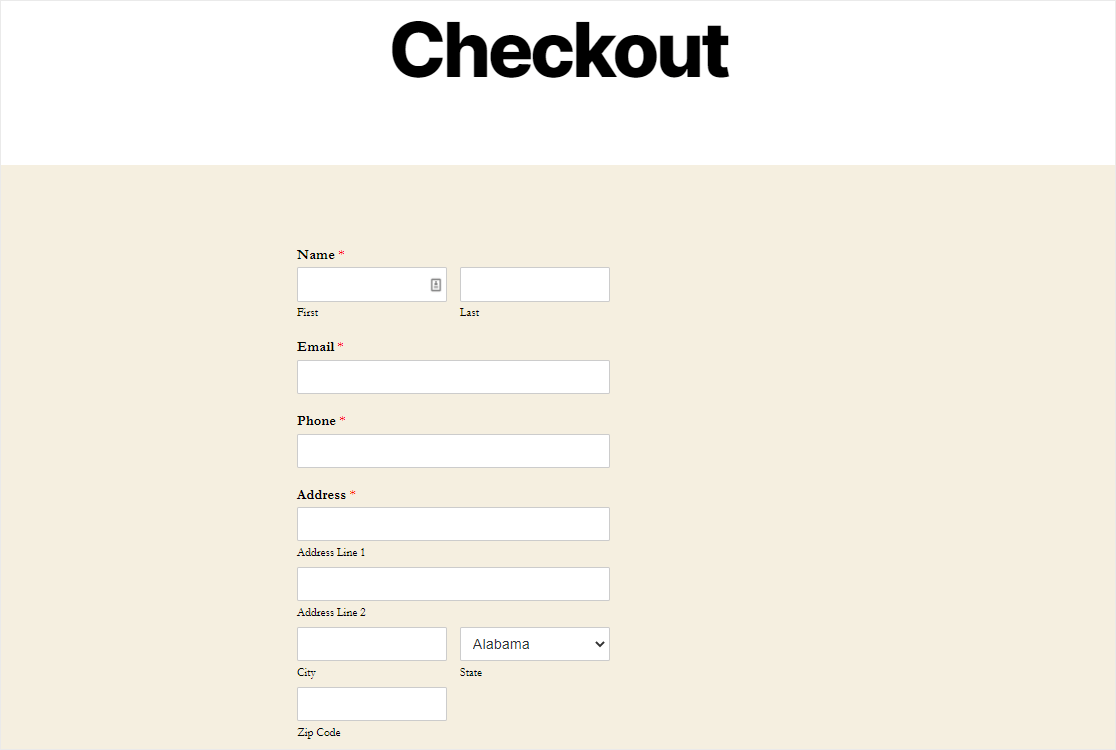
立即創建您的訂單
關於 WordPress 電子郵件收據的最終想法
你有它! 您現在知道如何使用 WPForms 電子郵件通知自動發送 WordPress 訂單電子郵件收據。
如果您想讓客戶通過您的訂單提交訂單而不立即付款,請務必查看我們為您的 WordPress 表單提供的最佳發票軟件綜述,以便您可以在準備好時發送詳細的發票並收款。
而且,您還可以查看我們為小型企業提供的最佳 VOIP 提供商列表,以接受客戶關於收據和發票的電話。
如果您不確定 WPForms 是否適合您的訂單需求,請跳到 WPForms 評論部分,看看其他人怎麼說,這樣您就可以自己決定了。
你還在等什麼? 立即開始使用最強大的 WordPress 表單插件。
不要忘記,如果您喜歡這篇文章,請在 Facebook 和 Twitter 上關注我們。
